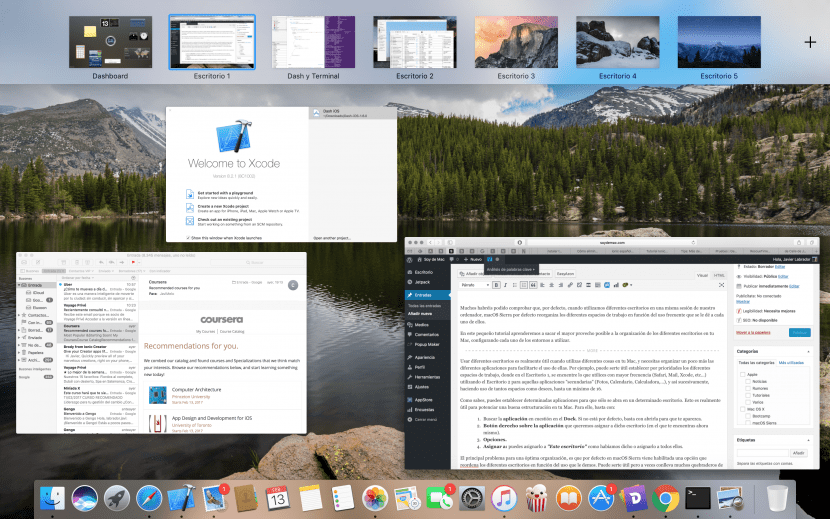
多くの方は、デフォルトで、コンピューターの同じセッションで異なるデスクトップを使用すると、 macOS Sierraはデフォルトで、頻繁な使用に基づいてさまざまなワークスペースを再編成します それはそれらのそれぞれに与えられます。
この小さなチュートリアルでは、Mac上のさまざまなデスクトップの構成を最大限に活用する方法を学びます。 使用する各環境を構成します。
Macをさまざまな目的で使用する場合は、さまざまなデスクトップを使用すると非常に便利です。、そして、さまざまなアプリケーションをもう少し整理して、使いやすくする必要があります。 たとえば、さまざまなワークスペースに優先順位を付けると便利な場合があります。 デスク1、を使用して最も頻繁に使用するもの(Safari、Mail、Xcodeなど)を見つけます デスク2 これらの«セカンダリ»アプリケーション(写真、カレンダー、電卓など)など、必要な数のスペースを使用して、 最大16まで。
あなたが知っているように、 特定のアプリケーションを特定のデスクトップでのみ開くように設定できます。 これは、Macの優れた構造を強化するのに非常に役立ちます。これを行うには、次のことを行う必要があります。
- 探してください aplicación 問題の ドック。 デフォルトではない場合は、開くだけで表示されます。
- アプリケーションの右ボタン そのデスクトップ(現在の場所)に割り当てたいもの。
- オプション。
- 割りあてる: あなたはそれを割り当てることができます «このデスク» 私たちが言ったように、またはそれらすべてにそれを割り当てます。
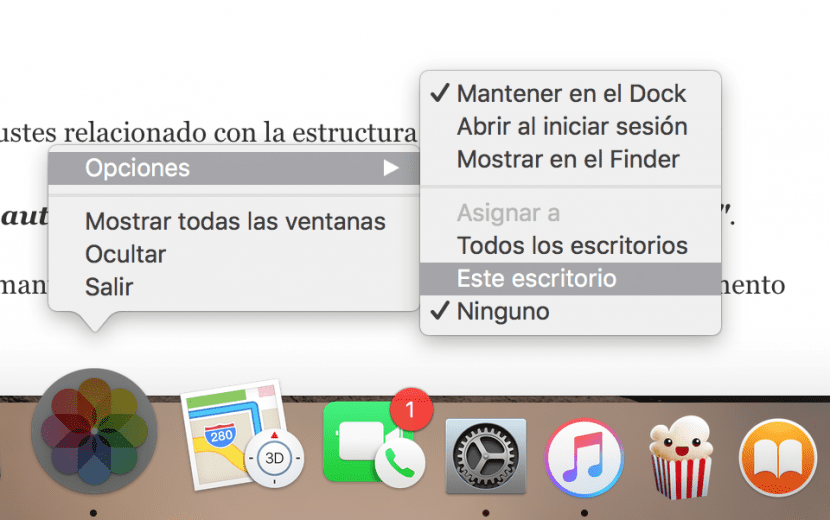
最適な組織の主な問題は、 macOS Sierraでは、デフォルトで、使用方法に応じてさまざまなデスクトップを並べ替えるオプションが有効になっています。 それはあなたにとって有用かもしれませんが、時にはそれは多くの頭痛と混乱をもたらします。
非アクティブ化するには、次の場所に移動します。
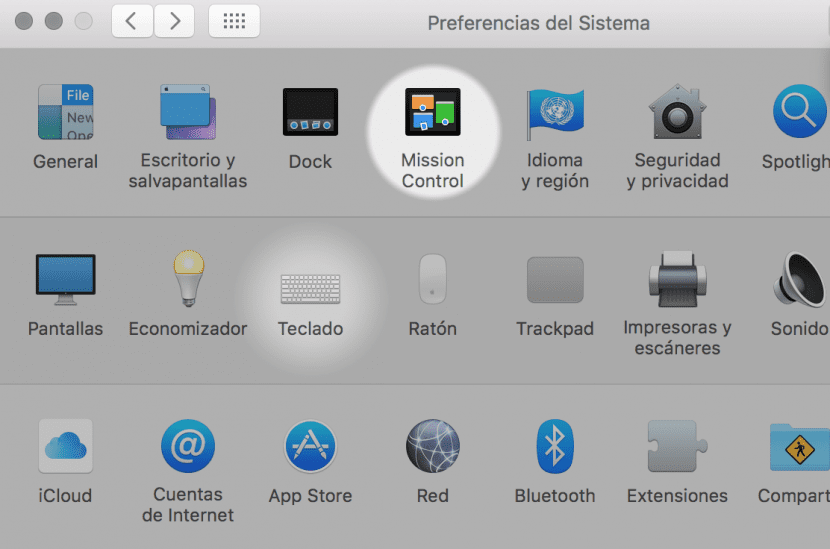
- システム環境設定。
- 宇宙管制センター、 デスクなどの構造に関連するすべての調整が行われます。
- オプションを無効にする 「最近の使用に基づいてスペースを自動的に並べ替える」.
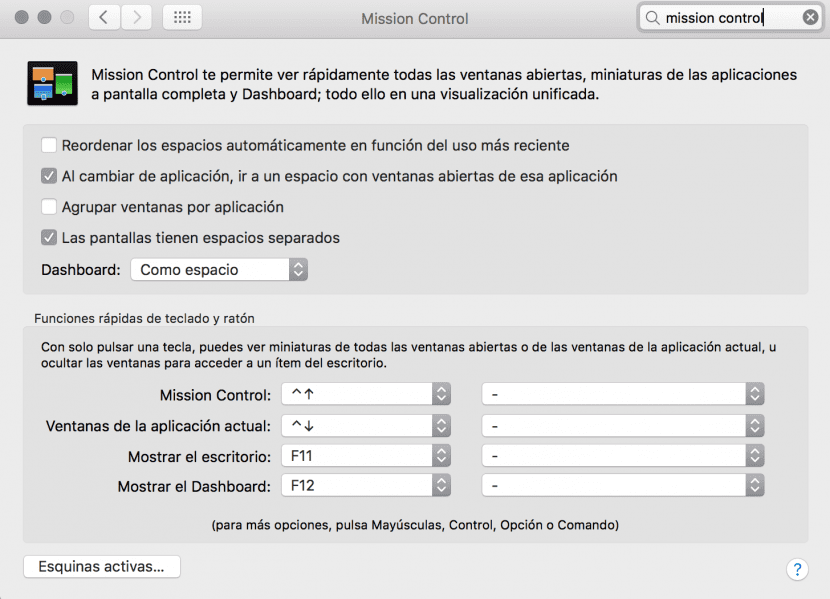
これらの簡単な手順で、 デスクトップを静的に保つために必要なすべてのものが揃っており、各アプリケーションをどこに持っているか、または持っているかをいつでも知ることができます。